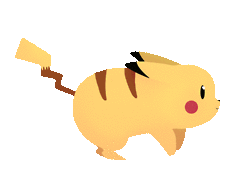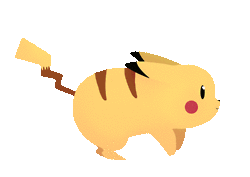准备工作:
安装 Centos7 并且安装ssh服务的虚拟机一台
查看 ssh 服务状态(默认安装)
systemctl status sshd.service #查看ssh服务状态相关操作命令:
systemctl restart sshd.service #重启ssh服务
systemctl start sshd.service #开启ssh服务
systemctl enable sshd.service #设置ssh服务开机自启如果仅修改/etc/issue文件,使用ssh远程登录并不会显示,修改/etc/motd也只能静态显示(即显示内容不会发生变化,时间都需要动态显示),而且/etc/issue的文件内容显示在login提示符之前,而/etc/motd内容显示在用户成功登录系统之后
步骤1:
# 创建文件夹
mkdir /usr/src/scripts/
# 进入到刚创建好的空文件夹
cd /usr/src/scripts/
# 创建一个空文件
touch system_info.sh
# 编写脚本
vi system_info.sh内容如下: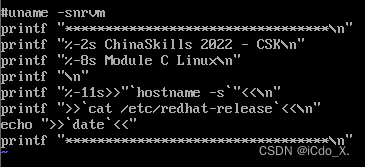
(其中 %-2s 为 左缩进2个字符)
#uname -snrvm
printf "*********************************\n"
printf "%2s ChinaSkills 2022 - CSK\n"
printf "%-8s Module C linux\n"
printf "\n"
printf "%-11s>>"`hostname -s`"<<\n"
printf ">>`cat /etc/redhat-release`<<\n"
echo ">>`date`<<"
printf "*********************************\n"步骤2:
为该脚本添加可执行权限
chmod +x /usr/src/scripts/system_info.sh步骤3:
在 /etc/profile 中执行该脚本
vi /etc/profile在最后一行添加一条执行该脚本的命令,删除本机登录的上次登录日志的命令
/usr/src/scripts/system_info.sh
rm -rf /var/log/lastlog #可不加好像也行添加内容如下: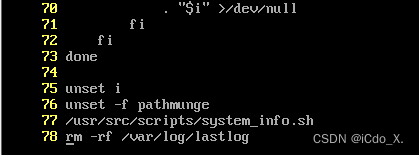
步骤4:
关闭ssh登录后的上一次登录消息显示,确保已安装ssh并且可以成功登录
vi /etc/ssh/sshd_config在普通模式下敲/PrintLastLog 敲回车找到该行(106行),取消掉注释,并且将yes改为no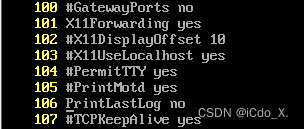
保存退出,重启ssh服务
systemctl restart sshd步骤5:
删除/etc/issue内的所有内容
vi /etc/issue普通模式下dd删除所有内容后保存退出
步骤6:
重新登录测试logout
本地测试如下: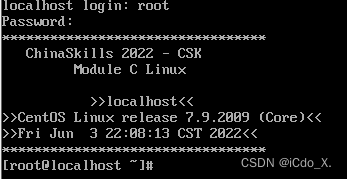
远程连接ssh效果如下: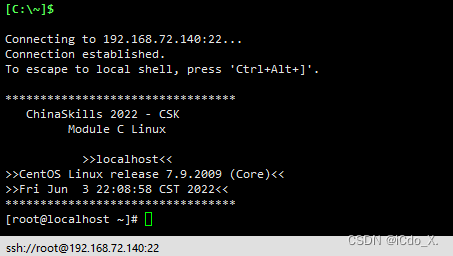
测试成功!
————————————————
版权声明:本文为CSDN博主「iCdo_X.」的原创文章,遵循CC 4.0 BY-SA版权协议,转载请附上原文出处链接及本声明。
原文链接:https://blog.csdn.net/weixin_43692598/article/details/125112187